
PC-DMIS Portable支持多种硬质(接触式)测头。
从PC-DMIS 2021.1版开始,您可以分离Romer RDS便携式测量臂接触式测头组件。如果测头主体阻碍了“图形显示”窗口中的项目视图,则可以隐藏测头主体。
如果您之前使用2021.1之前的PC-DMIS版本并更新到2021.1或更高版本,则需要在完成更新后立即删除原始的Romer RDS接触式测头 (.PRB) 文件。删除接触式测头文件并启动PC-DMIS后,当您连接到便携式测量臂时,软件会自动重新创建接触式测头文件。然后,您可以在测头工具对话框中查看各个组件。

隐藏便携式接触式测头组件之前和之后的“测头工具”对话框的示例
如果选择了硬质测头,当测头与零件接触时,PC-DMIS会预期测头不会自动触发。您无法使用硬质测头执行DCC校准。确保选择正确的测头类型。
在用臂式测量机执行测量时,握住测头,使其位于手指之间,用拇指可以触及按钮。

当测量几何特征(线、圆、平面和其他特征)时,PC-DMIS会根据已解决特征本身而不是个别补偿点来补偿测头半径。
如果你测量了一个平面。构成平面特征的个别触测点不必使用测头轴垂直于特征的表面进行测量。

当测量一个圆、圆锥或圆柱时,PC-DMIS便携式测量模块会监控测头轴的第一次触测,以确定你是测量内直径(ID)还是外直径(OD)。
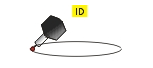
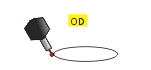
在大多数情况下,你不太可能在物理上精确的指向ID圆的曲面法线,而同时不会干扰圆特征的另一面。您应该尽可能多的翻倒测头并指向圆的中心,以便注册一个内直径圆,也需要从里指向外,以便注册一个外直径圆。
完成了一个内径或外径圆的测量后,您可以通过对编辑窗口中高亮的特征按下 F9 来验证 PC-DMIS 已经正确的识别了圆类型。检查圆特征类型选项。